Dalam dunia pengolahan kata, tampilan visual sebuah dokumen memegang peranan krusial. Bukan hanya sekadar susunan kata dan kalimat, tetapi juga bagaimana setiap elemen tersebut ditempatkan dan diberi ruang. Salah satu elemen yang seringkali diabaikan namun sangat berpengaruh terhadap keterbacaan dan estetika dokumen adalah spasi. Baik itu spasi antar baris, spasi antar paragraf, atau spasi antar karakter, pengaturannya yang tepat dapat mengubah dokumen dari yang terlihat padat dan sulit dibaca menjadi rapi, profesional, dan nyaman dinikmati.
Microsoft Word 2010, sebagai salah satu versi yang masih banyak digunakan, menawarkan berbagai opsi fleksibel untuk mengontrol spasi. Artikel ini akan menjadi panduan komprehensif Anda untuk menguasai setiap aspek perubahan ukuran spasi di Word 2010, mulai dari yang paling dasar hingga pengaturan yang lebih spesifik.
Mengapa Spasi Itu Penting?
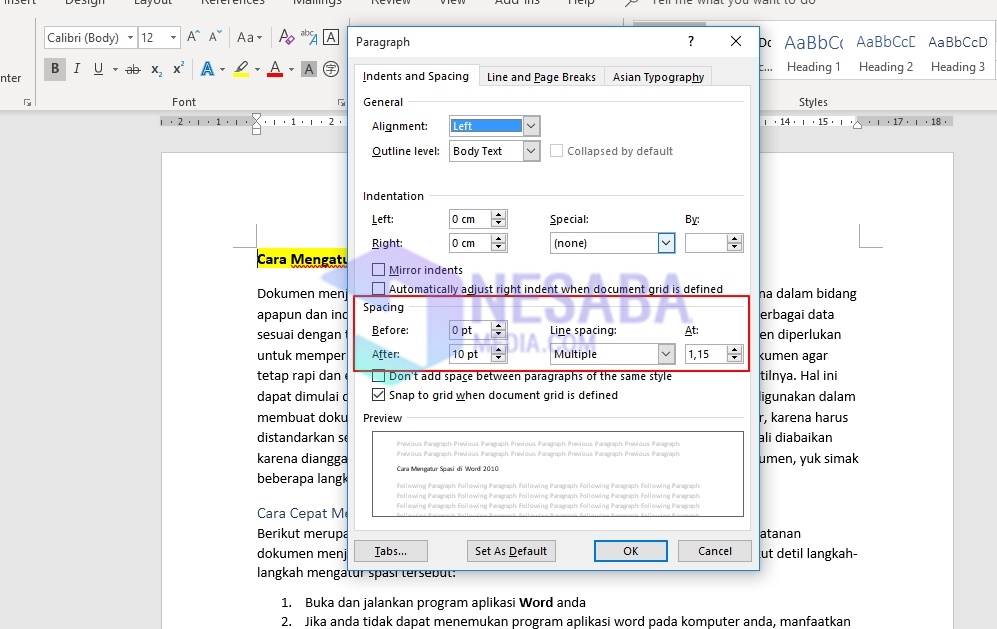
Sebelum menyelami teknisnya, mari kita pahami mengapa spasi begitu vital:
- Keterbacaan: Spasi yang tepat mencegah mata pembaca merasa lelah. Terlalu rapat membuat teks sulit diikuti, sementara terlalu renggang bisa membuat aliran baca terputus.
- Hierarki dan Struktur: Spasi antar paragraf yang berbeda dapat membantu membedakan bagian-bagian penting dari dokumen, menciptakan hierarki visual yang jelas.
- Profesionalisme: Dokumen dengan spasi yang teratur dan konsisten terlihat lebih profesional dan terawat.
- Estetika: Pengaturan spasi yang baik berkontribusi pada tampilan visual dokumen yang menyenangkan dan enak dipandang.
- Penekanan: Spasi yang lebih besar di sekitar elemen tertentu (seperti judul atau poin penting) dapat memberikan penekanan visual.
Memahami Berbagai Jenis Spasi di Word 2010
Word 2010 memungkinkan Anda untuk mengontrol beberapa jenis spasi:
- Spasi Antar Baris (Line Spacing): Ini adalah ruang vertikal antara baris-baris teks dalam satu paragraf.
- Spasi Antar Paragraf (Paragraph Spacing): Ini adalah ruang vertikal antara satu paragraf dengan paragraf lainnya. Anda bisa mengatur spasi sebelum paragraf (Before Paragraph Spacing) dan sesudah paragraf (After Paragraph Spacing).
- Spasi Antar Karakter (Character Spacing): Ini adalah ruang horizontal antara karakter-karakter individual dalam teks. Meskipun jarang diubah secara manual, ini bisa berguna untuk penyesuaian tipografi yang halus.
Mengubah Spasi Antar Baris (Line Spacing)
Mengubah spasi antar baris adalah salah satu penyesuaian spasi yang paling umum dilakukan. Word 2010 menyediakan beberapa cara untuk melakukannya:
Metode 1: Menggunakan Tab "Home" (Cara Cepat)
Ini adalah cara tercepat untuk mengubah spasi antar baris untuk teks yang sudah dipilih atau untuk paragraf saat ini.
- Pilih Teks: Sorot teks yang ingin Anda ubah spasinya. Jika Anda hanya ingin mengubah spasi untuk paragraf tempat kursor Anda berada, tidak perlu menyorot apa pun.
- Buka Grup "Paragraph": Pada tab Home, cari grup Paragraph.
- Klik Tombol "Line and Paragraph Spacing": Anda akan melihat sebuah ikon dengan beberapa garis horizontal dan panah naik-turun. Klik ikon ini.
- Pilih Opsi Spasi: Akan muncul menu drop-down dengan beberapa pilihan umum:
- 1.0, 1.15, 1.5, 2.0, 2.5, 3.0: Ini adalah opsi spasi tunggal, 1.15, satu setengah, ganda, dan seterusnya. Memilih salah satu dari opsi ini akan segera menerapkan spasi tersebut pada teks yang dipilih.
- Line Spacing Options…: Opsi ini akan membuka kotak dialog yang lebih mendalam untuk penyesuaian yang lebih spesifik.
Metode 2: Menggunakan Kotak Dialog "Paragraph" (Kontrol Penuh)
Untuk kontrol yang lebih granular, gunakan kotak dialog "Paragraph".
- Pilih Teks: Sorot teks yang ingin Anda ubah spasinya.
- Buka Kotak Dialog "Paragraph": Ada beberapa cara untuk melakukannya:
- Melalui Tab "Home": Pada grup Paragraph, klik tombol kecil di sudut kanan bawah grup (ikon panah kecil).
- Melalui Klik Kanan: Klik kanan pada teks yang dipilih, lalu pilih Paragraph… dari menu konteks.
- Fokus pada Bagian "Spacing": Di dalam kotak dialog Paragraph, Anda akan melihat beberapa tab. Pastikan Anda berada di tab Indents and Spacing.
- Temukan Opsi "Line spacing": Di bagian Spacing, Anda akan menemukan opsi Line spacing.
- Pilih Jenis Spasi: Klik panah drop-down di sebelah Line spacing dan pilih salah satu dari opsi berikut:
- Single: Spasi standar (biasanya 1.0).
- 1.5 lines: Spasi satu setengah.
- Double: Spasi ganda.
- At Least: Menentukan spasi minimum, tetapi Word akan menambahkan lebih banyak jika diperlukan untuk mengakomodasi karakter yang lebih besar (misalnya, superscript atau subscript). Ini berguna untuk memastikan semua karakter terlihat jelas.
- Exactly: Menentukan spasi yang tepat dalam poin (point). Anda harus memasukkan nilai numerik yang spesifik (misalnya, 14pt, 16pt).
- Multiple: Memungkinkan Anda untuk menentukan spasi sebagai kelipatan dari spasi tunggal. Misalnya, 1.15 akan memberikan spasi 1.15 kali lebih besar dari spasi tunggal.
- Sesuaikan Nilai (Jika Perlu): Jika Anda memilih "At Least", "Exactly", atau "Multiple", Anda akan perlu memasukkan nilai di kotak di sebelah kanan.
- Pilih Cakupan Penerapan (Apply to): Di bagian bawah kotak dialog, ada opsi Apply to. Anda bisa memilih:
- Selected text: Hanya menerapkan perubahan pada teks yang Anda sorot.
- This paragraph: Hanya menerapkan perubahan pada paragraf tempat kursor berada.
- Whole document: Menerapkan perubahan pada seluruh dokumen (hati-hati saat menggunakan ini, pastikan Anda benar-benar menginginkannya).
- Klik "OK": Setelah selesai, klik OK untuk menerapkan perubahan.
Mengubah Spasi Antar Paragraf (Paragraph Spacing)
Spasi antar paragraf sangat penting untuk memisahkan ide-ide yang berbeda dan memberikan jeda visual. Word 2010 memungkinkan Anda menambahkan spasi sebelum atau sesudah setiap paragraf.
Metode 1: Menggunakan Tab "Home" (Cara Cepat)
Mirip dengan spasi antar baris, Anda bisa menambahkan spasi antar paragraf dengan cepat.
- Posisikan Kursor: Tempatkan kursor di dalam paragraf yang ingin Anda sesuaikan spasi sebelum atau sesudahnya.
- Buka Grup "Paragraph": Pada tab Home, cari grup Paragraph.
- Klik Tombol "Line and Paragraph Spacing": Klik ikon spasi yang sama seperti sebelumnya.
- Pilih Opsi Spasi Paragraf: Di bagian bawah menu drop-down, Anda akan melihat opsi:
- Add Space Before Paragraph: Menambahkan spasi ekstra sebelum paragraf tempat kursor berada.
- Remove Space Before Paragraph: Menghapus spasi ekstra yang sebelumnya ditambahkan sebelum paragraf.
- Add Space After Paragraph: Menambahkan spasi ekstra setelah paragraf tempat kursor berada.
- Remove Space After Paragraph: Menghapus spasi ekstra yang sebelumnya ditambahkan setelah paragraf.
Catatan: Opsi ini hanya akan muncul jika spasi sebelum/sesudah paragraf belum diatur secara manual atau jika Word secara otomatis menambahkan spasi antar paragraf berdasarkan gaya (style).
Metode 2: Menggunakan Kotak Dialog "Paragraph" (Kontrol Penuh)
Ini adalah cara yang paling direkomendasikan untuk mengontrol spasi antar paragraf secara konsisten.
- Pilih Teks atau Posisikan Kursor: Sorot paragraf yang ingin Anda sesuaikan, atau cukup tempatkan kursor di dalamnya.
- Buka Kotak Dialog "Paragraph": Gunakan salah satu cara yang dijelaskan sebelumnya (melalui tab Home atau klik kanan).
- Fokus pada Bagian "Spacing": Di dalam kotak dialog Paragraph (tab Indents and Spacing), cari bagian Spacing.
- Sesuaikan "Before" dan "After":
- Before: Masukkan nilai numerik (dalam poin) yang ingin Anda tambahkan sebagai spasi sebelum paragraf saat ini.
- After: Masukkan nilai numerik (dalam poin) yang ingin Anda tambahkan sebagai spasi setelah paragraf saat ini.
- Anda dapat menggunakan tombol panah naik/turun untuk menambah atau mengurangi nilai, atau mengetikkan langsung.
- Gunakan Opsi "Don’t add space between paragraphs of the same style" (Opsional): Jika Anda menggunakan gaya (styles) yang berbeda untuk paragraf, opsi ini akan mencegah Word menambahkan spasi "After" dari satu paragraf jika paragraf berikutnya memiliki gaya yang sama. Ini bisa membantu menjaga konsistensi spasi dalam blok teks yang sama.
- Pilih Cakupan Penerapan (Apply to): Sama seperti spasi antar baris, pilih apakah Anda ingin menerapkan ke teks yang dipilih, paragraf saat ini, atau seluruh dokumen.
- Klik "OK": Terapkan perubahan Anda.
Tips Tambahan untuk Spasi Paragraf:
- Konsistensi adalah Kunci: Tentukan spasi "Before" dan "After" yang konsisten di seluruh dokumen Anda agar terlihat profesional.
- Gunakan Gaya (Styles): Cara terbaik untuk mengelola spasi antar paragraf secara konsisten adalah dengan menggunakan gaya (styles). Anda dapat mengatur spasi "Before" dan "After" langsung di pengaturan gaya Anda, sehingga setiap kali Anda menerapkan gaya tersebut, spasi yang diinginkan akan otomatis diterapkan.
Mengubah Spasi Antar Karakter (Character Spacing)
Spasi antar karakter biasanya tidak perlu diubah secara manual kecuali untuk tujuan tipografi tertentu, seperti memperbaiki jarak antara huruf-huruf tertentu yang terlihat kurang harmonis, atau untuk efek visual khusus.
Menggunakan Kotak Dialog "Font"
- Pilih Teks: Sorot teks yang ingin Anda sesuaikan spasi karakternya.
- Buka Kotak Dialog "Font":
- Pada tab Home, klik tombol kecil di sudut kanan bawah grup Font.
- Klik kanan pada teks yang dipilih, lalu pilih Font….
- Pilih Tab "Advanced": Di dalam kotak dialog Font, pilih tab Advanced.
- Temukan Opsi "Character spacing": Di bagian Spacing, Anda akan menemukan opsi Spacing.
- Pilih Jenis Penyesuaian:
- Normal: Spasi default antar karakter.
- Expanded: Menambah spasi antar karakter. Klik panah drop-down di sebelah By dan pilih nilai peningkatan (misalnya, 0.1pt, 0.2pt, dll.).
- Condensed: Mengurangi spasi antar karakter. Klik panah drop-down di sebelah By dan pilih nilai pengurangan.
- Pilih "By": Tentukan seberapa banyak spasi akan diperluas atau dikondensasi. Nilai ini dalam poin (point).
- Klik "OK": Terapkan perubahan.
Peringatan: Penggunaan "Expanded" atau "Condensed" yang berlebihan dapat membuat teks sulit dibaca. Gunakan dengan bijak dan hanya untuk penyesuaian kecil.
Mengatur Spasi Secara Global Menggunakan Gaya (Styles)
Cara paling efisien dan direkomendasikan untuk mengelola spasi di seluruh dokumen adalah dengan menggunakan Gaya (Styles). Gaya adalah sekumpulan format (seperti font, ukuran, warna, spasi baris, spasi paragraf) yang dapat Anda terapkan ke teks.
- Pilih Gaya yang Ada atau Buat Gaya Baru:
- Anda bisa memodifikasi gaya yang sudah ada (misalnya, "Normal" atau "Body Text").
- Atau, buat gaya baru yang khusus untuk kebutuhan spasi Anda.
- Akses Pengaturan Gaya:
- Klik kanan pada gaya yang ingin Anda modifikasi di panel Styles (di tab Home, grup Styles).
- Pilih Modify….
- Atur Spasi di Kotak Dialog "Modify Style":
- Di dalam kotak dialog Modify Style, klik tombol Format di kiri bawah.
- Pilih Paragraph….
- Sekarang Anda berada di kotak dialog Paragraph yang sama seperti yang kita bahas sebelumnya. Atur Line spacing, Before, dan After sesuai keinginan Anda.
- Tentukan Cakupan Penerapan:
- Pilih apakah perubahan gaya ini hanya berlaku untuk dokumen ini (This document only) atau juga berlaku untuk template yang Anda gunakan (New documents based on this template).
- Klik "OK" di Semua Kotak Dialog: Tutup semua kotak dialog yang terbuka.
Setelah gaya Anda dimodifikasi, setiap kali Anda menerapkan gaya tersebut ke teks, pengaturan spasi yang Anda tentukan akan otomatis diterapkan. Ini memastikan konsistensi di seluruh dokumen Anda, menghemat waktu, dan memudahkan perubahan di masa mendatang.
Kesimpulan
Menguasai pengaturan spasi di Microsoft Word 2010 adalah kunci untuk menciptakan dokumen yang tidak hanya informatif tetapi juga menarik secara visual dan mudah dibaca. Dengan memahami perbedaan antara spasi antar baris, spasi antar paragraf, dan spasi antar karakter, serta memanfaatkan opsi yang tersedia melalui tab "Home" dan kotak dialog "Paragraph" serta "Font", Anda dapat menyempurnakan tampilan dokumen Anda.
Ingatlah bahwa konsistensi adalah hal terpenting. Gunakan gaya (styles) untuk menerapkan pengaturan spasi secara global dan memastikan semua bagian dokumen Anda terlihat rapi dan profesional. Dengan sedikit latihan, Anda akan dapat dengan mudah menyesuaikan spasi untuk memenuhi kebutuhan spesifik setiap dokumen yang Anda buat. Selamat mengolah kata!
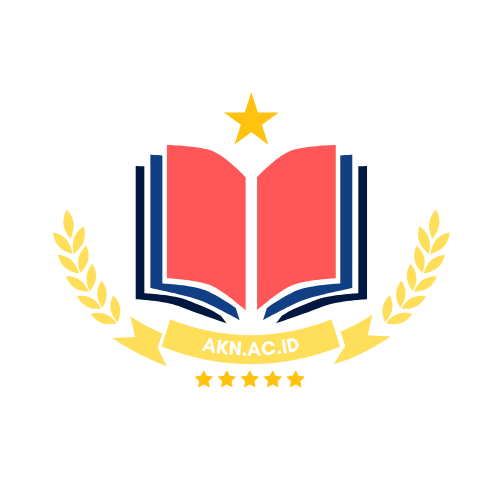




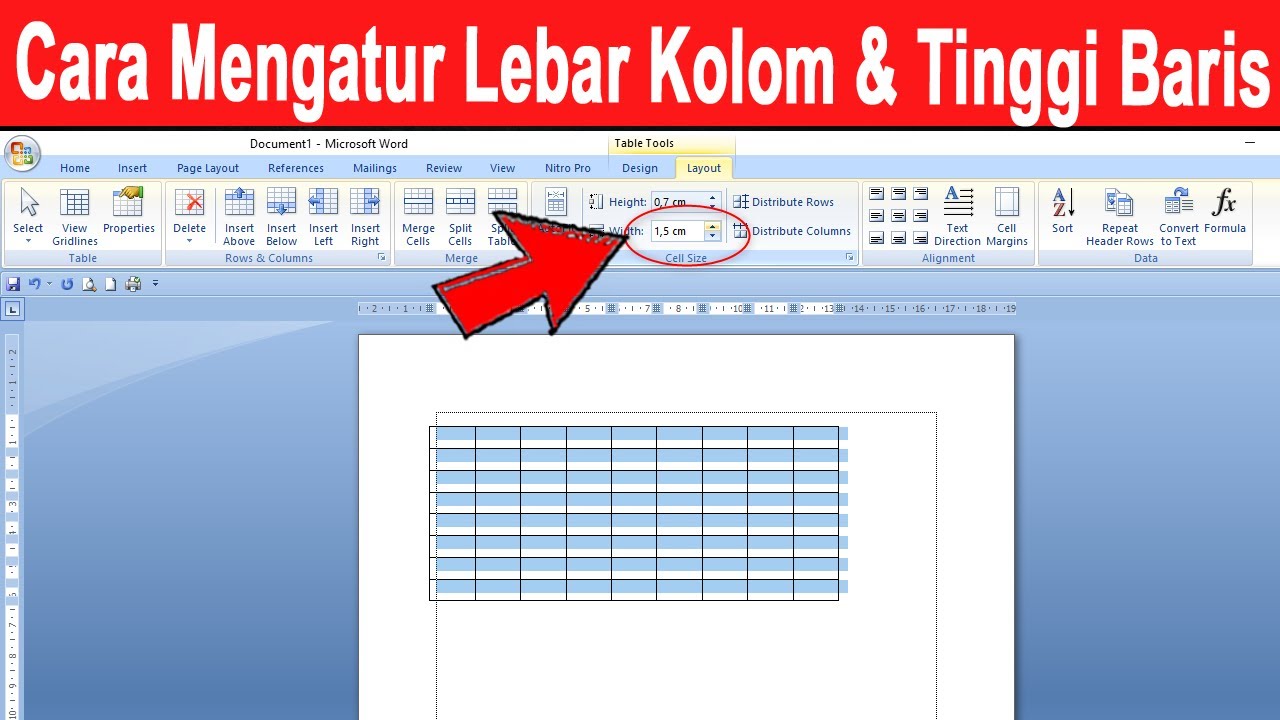
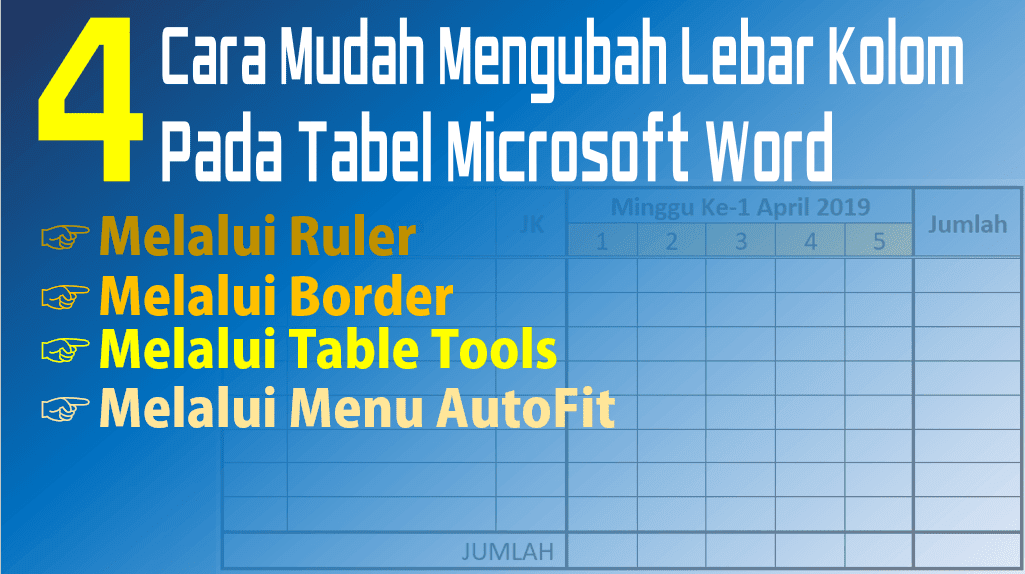
Tinggalkan Balasan